教程详情
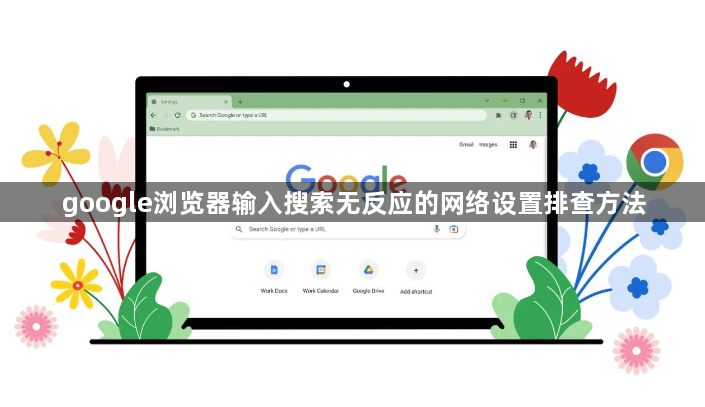
2. 清除浏览器缓存和Cookies:在Google浏览器中,点击菜单栏的“设置”或“工具”,然后选择“清除浏览数据”。这将清除你的浏览器历史记录、缓存和Cookies,可能解决搜索无反应的问题。
3. 更新浏览器:确保你的Google浏览器是最新版本。访问Google浏览器的官方网站,下载并安装最新版本。
4. 重置浏览器设置:如果以上方法都无法解决问题,可以尝试重置浏览器设置。在Google浏览器的设置中,找到“高级”选项,然后选择“重置设置”。这将删除所有自定义的设置,包括搜索引擎和主页等。
5. 检查防火墙和安全软件:如果你的设备上安装了防火墙或安全软件,尝试暂时禁用它们,看看是否能够解决问题。
6. 联系技术支持:如果以上方法都无法解决问题,可能需要联系Google浏览器的技术支持,寻求专业帮助。









